Sony DSC-W110 User Manual
Browse online or download User Manual for Unknown Sony DSC-W110. Sony DSC-W110 Käyttöohjeet
- Page / 128
- Table of contents
- BOOKMARKS



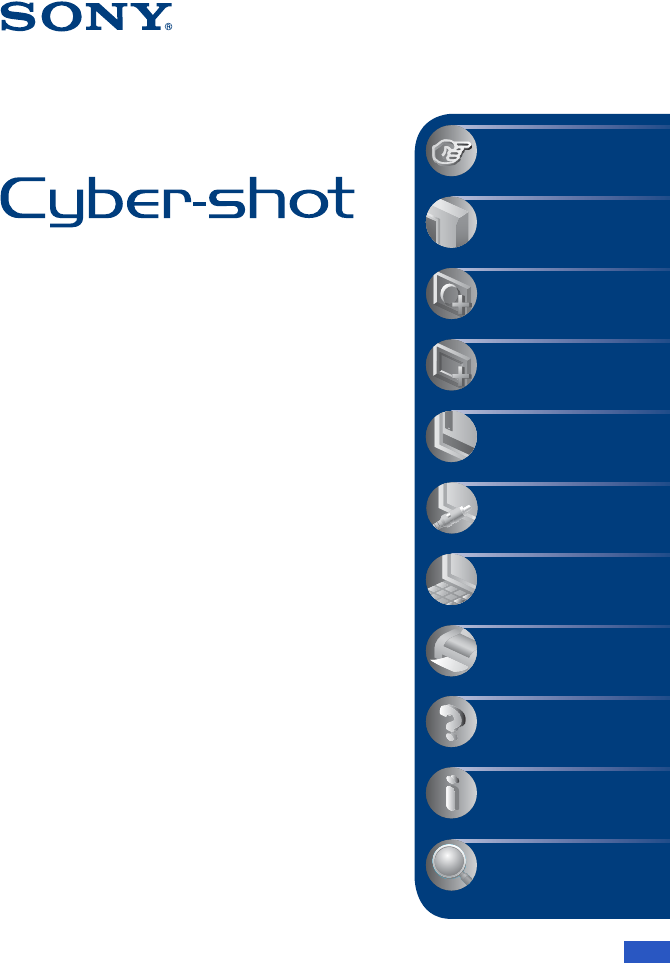
- Cyber-shot-käsikirja 1
- Memory Stick Duo -sovitin 2
- Mustat, valkoiset 2
- Sisällysluettelo 3
- Kuvaustoimintojen käyttäminen 4
- Asetusten mukauttaminen 5
- Tarkennus 7
- Kameran tärinä 8
- Kohteen epäterävyys 8
- Valon voimakkuuden säätö 9
- Valaistuksen vaikutus 10
- Kuvan laatu ja kuvan koko 11
- DSC-W130 12
- DSC-W110/W115/W120/W125 13
- DSC-W110/W115/W120/W125/W130 13
- Salamav alo 14
- Osien tunnistaminen 15
- Näytössä olevat ilmaisimet 17
- Katsottaessa valokuvia 19
- Katsottaessa videoita 19
- Näytön muuttaminen 21
- Sisäisen muistin käyttö 23
- Tilapyörän käyttö 24
- Helppo kuvaus -tilan käyttö 26
- W/T Zoomauksen käyttäminen 27
- Makro (Lähikuvien ottaminen) 27
- Itselaukaisimen käyttö 28
- 1 Valitse SCN tilapyörällä 29
- Valotusohjelman tilat 30
- Tilapyörällä valittavat tilat 30
- Kuvaaminen hymysuljintilassa 32
- Käytön perusteet 33
- Hakemistonäytön katselu 35
- Kuvaesityksen lopettaminen 36
- Asetusten muuttaminen 37
- Kun valitaan [Tämä kuva] 40
- Kun valitaan [Useita kuvia] 40
- HOME-näytön käyttäminen 41
- HOME-näytön toiminnot 42
- Valikon vaihtoehdot 44
- Kuvausvalikko 45
- 1 sivu 43 47
- (Normaali) 48
- (Sarja) 48
- BRK±0,3EV 48
- BRK±0,7EV 48
- BRK±1,0EV 48
- EV: Valon voimakkuuden säätö 49
- (Monipiste) 50
- (Keskip.) 50
- (Pistemit.) 50
- (vain valokuvalle) 50
- (Monip.AF) 51
- (Keskip.AF) 51
- (Pistem. AF) 51
- (rajoittamaton etäisyys) 52
- (Salamavalo) 54
- (Päällä) 55
- (Eloisa) 55
- (Seepia) 56
- (Mustavalko) 56
- (Kuvaaminen) 56
- (Jatkuva) 56
- Katseluvalikko 57
- (Punasilmäisyyden 58
- (Epäterävä maski) 58
- (Pehmeä kohdistus) 58
- (Osittainen väri) 59
- (Kalansilmälinssi) 59
- (Ristikkosuodatin) 59
- (Säteittäinen 60
- (Retro) 60
- HDTV ( ) 60
- Blogi/s-posti ( ) 60
- (Tämä kuva) 61
- (Useita kuvia) 61
- Jos se ei ole, paina b 65
- Hallitse muistia 66
- 1 sivu 64 68
- Alustuksen peruuttaminen 68
- Asetuks 69
- USB-liitäntä 70
- COMPONENT 70
- Videolähtö 71
- Leveä zoomnäyttö 71
- AF-apuvalo 72
- Apuviiva 72
- Digitaalizoomaus 73
- Tele ( ) 74
- Laajakulma ( ) 74
- Autom. Katselu 75
- Kellonajan asetuks 76
- Language Setting 77
- Tietokoneen käyttäminen 81
- Kameran ja tietokoneen 87
- Kameran liittäminen 87
- 2 Tuo kuvat 88
- USB-liitännän poistaminen 89
- Kuvatiedostojen 89
- Kuvien kopioiminen 91
- 4 Kaksoisnapsauta [DCIM] 92
- 6 Napsauta [Documents] 92
- 1 Napsauta hiiren 93
- Musiikin lisääminen/ 94
- -ohjelmistoa käyttäen 94
- Kuvien kopiointi ja katselu 95
- Tekninen tuki 96
- 3 Kopioinnin jälkeen pura 97
- 1 Tuo esiin HOME-näyttö 99
- 2 Valitse (Asetuks.) 99
- 3 Valitse [Pääasetukset 2] 99
- 1 Kytke kamera tulostimeen 99
- 1 Valitse tulostusasetukset 100
- Valokuvien tulostaminen 101
- -ilmaisin 101
- 2 Valitse kuva, jonka haluat 102
- 3 Valitse merkittävä kuva 103
- 4 Paina MENU-painiketta 103
- Vianmääritys 104
- Akku ja virta 105
- Kuvien katselu 109
- Kuvien poistaminen 110
- Tietokoneet 110
- ”Memory Stick Duo” 111
- Sisäinen muisti 112
- Tulostus 112
- Akun lataaminen 122
- Akun tehokas käyttö 122
- Akun säilyttäminen 122
- Akun käyttöikä 122
- Yhteensopiva akku 122
- Akkulaturi 123
- Hakemisto 124
- Huomautuksia lisenssistä 127
- GNU GPL-/LGPL-ohjelmistot 127
Summary of Contents
© 2008 Sony Corporation 3-700-779-12(1)FIDigitaalikamer aCyber-shot-käsikirjaDSC-W110/W115/W120/W125/W130Lue tämä Käsikirja, ”Käyttöopas” ja ”Cyber-sh
10Perustekniikkoja parempien kuvien saamiseksiISO-herkkyyden säätäminen (suositeltu valotusindeksi)ISO-herkkyys on valoa vastaanottavalla kuvakennolla
100Kuvien tulostaminen suoraan PictBridge-yhteensopivalla tulostimella2 Kytke tulostin päälle. Paina (Toisto) ja kytke kameraan virta.3 Paina MENU-p
101Valokuvien tulostaminenKuvien tulostaminen suoraan PictBridge-yhteensopivalla tulostimella[Koko]Valitse tulostusarkin koko.[Päivä]Valitse [Päivä&am
102Tulostaminen valokuvausliikkeessäVoit viedä kameralla otetut kuvat sisältävän ”Memory Stick Duo” -kortin valokuvausliikkeeseen. Jos valokuvausliike
103Valokuvien tulostaminenTulostaminen valokuvausliikkeessä1 Paina MENU-painiketta kuvien ollessa näkyvissä yksittäiskuvatilassa tai hakemistotilassa.
104VianmääritysVianmääritysJos kameran käytössä ilmenee ongelmia, yritä ratkaista ne seuraavien ohjeiden avulla.Ota huomioon, että kun lähetät kameran
105VianmääritysVianmääritysAkkua ei voi työntää sisään.• Aseta akku oikein, jotta se painaa akun poistovipua.Kameraa ei voi kytkeä päälle.• Kun akku o
106VianmääritysKuvia ei voi tallentaa.• Tarkasta, onko sisäisessä muistissa tai ”Memory Stick Duo” -kortissa vapaata tilaa. Jos se on täynnä, toimi jo
107VianmääritysVianmääritysZoom ei toimi.• Älykästä zoomia ei voi käyttää kaikkien kuvakokojen kanssa (sivu 73).• Digitaalizoomia ei voi käyttää video
108VianmääritysNäyttö on liian tumma tai kirkas.• Säädä nestekidenäytön taustavaloa (sivu 21).Kuva on liian tumma.• Kuvattavan kohteen takana on valon
109VianmääritysVianmääritysKuvia ei voi toistaa.• Paina (Toisto) -painiketta (sivu 34).• Tietokoneessa olevan kansion tai tiedoston nimi on vaihdett
11Perustekniikkoja parempien kuvien saamiseksiDigitaalikuva koostuu joukosta pieniä pisteitä, joita kutsutaan kuvapisteiksi.Jos se sisältää suuren mää
110VianmääritysKuvaa ei voi poistaa.• Peruuta suojaus (sivu 62).Kameran käyttöjärjestelmän ja kameran yhteensopivuudesta ei ole tietoa.• Tarkista ”Suo
111VianmääritysVianmääritys”Picture Motion Browser” ei käynnisty automaattisesti USB-yhteyden luomisen jälkeen.• Luo USB-yhteys, kun tietokone on kytk
112VianmääritysKuvia ei voi toistaa eikä tallentaa sisäisen muistin avulla.• Kamerassa on asennettuna ”Memory Stick Duo”. Poista se.Sisäisessä muistis
113VianmääritysVianmääritysYhteyden luominen ei onnistu.• Kameraa ei voi kytkeä suoraan tulostimeen, joka ei ole PictBridge-yhteensopiva. Selvitä tulo
114VianmääritysValittua kuvakokoa ei voi tulostaa.• Jos käytät toisen kokoista paperia tulostimen kameraan kytkemisen jälkeen, irrota ja kytke uudesta
115VianmääritysVaroitusilmaisimet ja -ilmoituksetJos näkyviin tulee kirjaimella alkava koodi, kameran itsediagnostiikkatoiminto toimii. Kaksi viimeist
116Varoitusilmaisimet ja -ilmoituksetMemory Stick -korttia eivoi käyttää. Käyttö estetty• Käytät ”Memory Stick Duo” -korttia, jossa on käyttörajoituks
117VianmääritysVaroitusilmaisimet ja -ilmoituksetMakro ei saatavilla• Makroa ei voi käyttää näillä asetuksilla (sivu 31).Salama-asetuksia ei voi muutt
118Varoitusilmaisimet ja -ilmoituksetItselaukaisin ei ole käytettävissä• Itselaukaisinta ei voi käyttää näillä asetuksilla (sivu 31).
119MuutMuutKameran käyttö ulkomailla — virtalähteetVoit käyttää kameraa, akkulaturia (mukana) ja AC-LS5K-verkkolaitetta (ei mukana) missä tahansa maas
12Perustekniikkoja parempien kuvien saamiseksiDSC-W130Oletusarvojen kohdalla on -merkki.*1) Kuvat tallennetaan käyttäen samaa 3:2-sivusuhdetta, joka
120”Memory Stick Duo””Memory Stick Duo” on pienikokoinen kannettava mikropiiritallennusväline. Alla olevassa taulukossa on lueteltu ”Memory Stick Duo”
121Muut”Memory Stick Duo”Memory Stick Duo -sovittimen (ei mukana) käyttöä koskevia huomautuksia• Jos käytät ”Memory Stick Duo” -korttia ”Memory Stick”
122AkkuAkun lataaminenSuosittelemme, että akku ladataan ympäristön lämpötilan ollessa 10–30 °C. Akku ei ehkä lataudu täyteen tämän lämpötila-alueen ul
123MuutAkkulaturiAkkulaturi• Älä varaa mitään muita akkuja kuin NP-BG- tai NP-FG-tyypin akkuja tässä akkulaturissa (mukana). Muunlaiset akut voivat vu
124HakemistoHakemistoAAE/AF-lukon ilmaisin ...26, 52AF-apuvalo...72AF-etäisyysmittarin ruutu...51AF-lukko ...
125HakemistoHakemistoMonikäyttöliitin ...78, 87, 99Monikäyttöliitäntäkaapeli...87, 99Monip.AF ...
126HakemistoVaroitusilmaisimet ja -ilmoitukset ...115VGA ...12, 13Vianmääritys ...104Vide
127Huomautuksia lisenssistäKamerassa on ”C Library”-, ”Expat”- ja ”zlib”-ohjelmistot. Toimitamme nämä ohjelmistot niiden tekijänoikeuksien kanssa teht
Tätä tuotetta koskevia lisätietoja ja usein esitettyjä kysymyksiä on asiakastuen www-sivustolla.
13Perustekniikkoja parempien kuvien saamiseksiDSC-W110/W115/W120/W125Oletusarvojen kohdalla on -merkki.*1) Kuvat tallennetaan käyttäen samaa 3:2-sivu
14Perustekniikkoja parempien kuvien saamiseksiKohteen silmät voivat näyttää punaisilta tai voi näkyä epämääräisiä, valkoisia pyöreitä pisteitä, kun kä
15Osien tunnistaminenKatso yksityiskohtaiset käyttötiedot suluissa olevilta sivuilta.A POWER-painikeB Suljinpainike (25)C POWER-merkkivaloD Salamavalo
16Osien tunnistaminenK OhjauspainikeValikko päällä: v/V/b/B/z (43)Valikko pois: DISP/ / / (21, 27, 28)L (Kuvaesitys) -painike (36)M Monikäyttöliitin
17Näytössä olevat ilmaisimetNäyttö muuttuu jokaisella ohjauspainikkeen v (DISP) -painikkeen painalluksella (sivu 21).Katso yksityiskohtaiset käyttötie
18Näytössä olevat ilmaisimetBCD Zoomaussuhde (27, 73) Väritila (55)Näyttö Selitysz AE/AF-lukko (26)KUVAAValmisVideon tallennus / videon valmiustilaIS
19Näytössä olevat ilmaisimetKatsottaessa valokuviaKatsottaessa videoitaABNäyttö SelitysAkun jäljellä oleva varausAkun alhaisen varaustason varoitus (1
2Kameran käyttöön liittyviä huomautuksiaKäytettävissä olevia ”Memory Stick” -kortteja (ei mukana) koskevia huomautuksia ”Memory Stick Duo”:Voit käyttä
20Näytössä olevat ilmaisimetCNäyttö SelitysToistokansio (63)• Tämä ei tule näkyviin käytettäessä sisäistä muistia.8/8 12/12 Kuvan numero / valittuun k
21Näytön muuttaminenNäyttö muuttuu jokaisella ohjauspainikkeen v (DISP) -painikkeen painalluksella seuraavasti:• Jos katsot kuvia ulkona kirkkaassa va
22Näytön muuttaminenz EV (Valoarvo) -asetuksen säätö histogrammin avullaHistogrammi on kuvan kirkkauden näyttävä kaaviokuva. Tuo histogrammi näyttöön
23Sisäisen muistin käyttöKamerassa on noin 15 Mt:n sisäinen muisti. Tätä muistia ei voi poistaa. Voit tallentaa kuvia tätä sisäistä muistia käyttäen,
24Käytön perusteetTilapyörän käyttöAseta tilapyörä haluamasi toiminnon kohdalle.: Automaattisäätö-tilaTämän avulla voidaan ottaa kuvia, niin että aset
25Käytön perusteetKuvaaminen (Automaattisäätö-tila)1 Valitse haluamasi toiminto tilapyörällä.Otettaessa valokuvia (Automaattisäätö-tila): Valitse .Ku
26Kuvaaminen (Automaattisäätö-tila)3 Ota kuva suljinpainikkeella.Otettaessa valokuvia:1Suorita kohdistus painamalla suljinpainike puoliväliin ja pitäm
27Käytön perusteetKuvaaminen (Automaattisäätö-tila)W/T Zoomauksen käyttäminenZoomaa painamalla T ja poista zoomaus painamalla W.• Kun zoomin voimakkuu
28Kuvaaminen (Automaattisäätö-tila)Itselaukaisimen käyttöPainele ohjauspainikkeen V ( ) -painiketta, kunnes haluttu tila on valittuna.(Ei ilmaisinta):
29Käytön perusteetValokuvien kuvaaminen (Valotusohjelma)Valitse tila ( / / / / ) tilapyörällä1 Valitse haluamasi valotusohjelman tila (////) tilapyörä
3SisällysluetteloKameran käyttöön liittyviä huomautuksia...2Perustekniikkoja parempien kuvien saamiseks
30Valokuvien kuvaaminen (Valotusohjelma)Valotusohjelman tilatSeuraavat tilat on asetettu ennalta vastaamaan näkymien olosuhteita.* (Hämärä muotokuva)
31Käytön perusteetValokuvien kuvaaminen (Valotusohjelma)Toiminnot, joita voi käyttää ValotusohjelmassaKamera määrittää useamman toiminnon yhdistelmän,
32Valokuvien kuvaaminen (Valotusohjelma)Kuvaaminen hymysuljintilassaKun kamera havaitsee hymyn, suljin vapautetaan automaattisesti.1 Valitse (Hymysu
33Käytön perusteetValokuvien kuvaaminen (Valotusohjelma)z Vihjeitä hymyjen parempaan sieppaamiseen1 Älä peitä silmiä otsatukalla.2 Yritä suunnata kasv
34Kuvien katselu1 Paina (Toisto) -painiketta.• Jos (Toisto) -painiketta painetaan, kun kameran virta on katkaistu, kamera käynnistyy automaattisest
35Käytön perusteetKuvien katselu Hakemistonäytön katseluTuo esiin hakemistonäyttö painamalla (Hakemisto) valokuvan ollessa näkyvissä.Valitse kuva pa
36Valokuvien katselu kuvaesityksenäKuvat näytetään automaattisesti järjestyksessä yhdessä tehosteiden ja musiikin kanssa.1 Paina (Kuvaesitys) -painik
37Käytön perusteetValokuvien katselu kuvaesityksenäAsetusten muuttaminenValitse asetusnäytössä vaiheessa 1 kukin kohta painikkeilla v/V ja paina sitte
38Valokuvien katselu kuvaesityksenäz Musiikkitiedostojen lisääminen tai muuttaminenVoit siirtää haluamaasi musiikkia CD-levyiltä tai MP3-tiedostoista
39Käytön perusteetKuvien poistaminen1 Paina (Toisto) -painiketta.2 Paina MENU-painiketta yksittäiskuva- tai hakemistokuvatilassa.3 Valitse (Poista
4SisällysluetteloKuvausvalikko... 45Valotusohjelma: Valotusohjel
40Kuvien poistaminenKun valitaan [Tämä kuva]Voit poistaa valitun kuvan.Valitse [OK] painikkeella v ja paina sitten z.Kun valitaan [Useita kuvia]Voit p
41Käytön perusteetToimintojen käytön oppiminen – HOME/ValikkoHOME-näytön kautta voidaan käyttää kameran kaikkia toimintoja, ja se voidaan tuoda esiin
42Toimintojen käytön oppiminen – HOME/ValikkoHOME-painikkeen painaminen tuo näyttöön seuraavat tiedot. Näytön toimintaopas kertoo tietoja toiminnoista
43Käytön perusteetToimintojen käytön oppiminen – HOME/Valikko1 Tuo valikko esiin painamalla MENU-painiketta.• Valikko on näkyvissä vain kuvaus- ja toi
44Valikon vaihtoehdotValittavissa olevat valikkotoiminnot vaihtelevat tila-asetuksen (kuvaus/katselu) ja tilapyörän asennon mukaan kuvaustilassa. Vain
45Kuvaustoimintojen käyttäminenKuvaustoimintojen käyttäminenKuvausvalikkoAlla on kuvattu kuvaustilassa käytettävissä olevat MENU-toiminnot. Jos haluat
46Kuvausvalikko Käyttöä koskevia tarkempia tietoja1 sivu 43Helppo kuvaus -tilaValitsee valokuvien koon Helppo kuvaus -tilaa varten.VideotValitsee sala
47Kuvaustoimintojen käyttäminenKuvausvalikko Käyttöä koskevia tarkempia tietoja1 sivu 43• Kasvontunnistus-toiminto ei toimi digitaalizoomia käytettäes
48Kuvausvalikko Käyttöä koskevia tarkempia tietoja1 sivu 43Tällä valitaan, ottaako kamera jatkuvasti kuvia suljinpainiketta painettaessa. (Monivalotus
49Kuvaustoimintojen käyttäminenKuvausvalikko Käyttöä koskevia tarkempia tietoja1 sivu 43Valotuksen manuaalinen säätö.• Jos haluat lisätietoja valotuks
5SisällysluetteloHallitse muistia -ominaisuuden ja Asetukset -asetusten mukauttaminen ...64 Hallitse muistia...
50Kuvausvalikko Käyttöä koskevia tarkempia tietoja1 sivu 43Tällä valitaan mittaustila, jonka avulla asetetaan se, mistä osasta kohdetta valotus määrit
51Kuvaustoimintojen käyttäminenKuvausvalikko Käyttöä koskevia tarkempia tietoja1 sivu 43Voit vaihtaa tarkennusmenetelmää. Käytä valikkoa, kun kunnolli
52Kuvausvalikko Käyttöä koskevia tarkempia tietoja1 sivu 43• AF tarkoittaa automaattitarkennusta.• Kun käytetään Digitaalizoomaus- tai AF-apuvalo-toim
53Kuvaustoimintojen käyttäminenKuvausvalikko Käyttöä koskevia tarkempia tietoja1 sivu 43Säätää värisävyjä ympäröivän valaistuksen mukaan. Käytä tätä t
54Kuvausvalikko Käyttöä koskevia tarkempia tietoja1 sivu 43• Jos haluat lisätietoja valkotasapainosta, katso sivu 10.• Valkotasapaino-toiminto ei ehkä
55Kuvaustoimintojen käyttäminenKuvausvalikko Käyttöä koskevia tarkempia tietoja1 sivu 43Salama välähtää vähintään kaksi kertaa ennen kuvan ottamista,
56Kuvausvalikko Käyttöä koskevia tarkempia tietoja1 sivu 43• Videoiden kuvauksen aikana vain [Normaali], [Seepia] ja [Mustavalko] ovat valittavissa.Va
57Katselutoimintojen käyttäminenKatselutoimintojen käyttäminenKatseluvalikkoTässä osassa kuvataan valikkotoiminnot, jotka ovat käytettävissä painettae
58Katseluvalikko Käyttöä koskevia tarkempia tietoja1 sivu 43 (Punasilmäisyyden korjaus)Korjaa salamavalon aiheuttaman punasilmäisyyden.Valitse [OK] pa
59Katselutoimintojen käyttäminenKatseluvalikko Käyttöä koskevia tarkempia tietoja1 sivu 43 (Osittainen väri)Ympäröi valitun pisteen mustavalkoisella k
6SisällysluetteloWindows-tietokoneen käyttäminen ... 81Ohjelmiston (mukana) asentaminen ...
60Katseluvalikko Käyttöä koskevia tarkempia tietoja1 sivu 43Voit vaihtaa kuvattavien kuvien kuvasuhdetta ja kokoa sekä tallentaa ne sitten uusina tied
61Katselutoimintojen käyttäminenKatseluvalikko Käyttöä koskevia tarkempia tietoja1 sivu 431 Tuo muutettava kuva näkyviin.2 Paina MENU-painiketta ja va
62Katseluvalikko Käyttöä koskevia tarkempia tietoja1 sivu 43Hakemistotilassa:3 Valitse kuva, jonka haluat suojata, painikkeilla v/V/b/B ja paina sitte
63Katselutoimintojen käyttäminenKatseluvalikko Käyttöä koskevia tarkempia tietoja1 sivu 431 Näytä kuva, jonka haluat kääntää.2 Tuo valikko esiin paina
64Asetusten mukauttaminenHallitse muistia -ominaisuuden ja Asetukset -asetusten mukauttaminenVoit muuttaa oletusasetuksia HOME-näytön toiminnoilla (
65Asetusten mukauttaminenHallitse muistia -ominaisuuden ja Asetukset -asetusten mukauttaminen5 Valitse asetus painikkeilla v/V ja paina sitten z.Asetu
66Käyttöä koskevia tarkempia tietoja1 sivu 64 Hallitse muistia Muistityökalu — Memory Stick -työkaluTämä tulee näkyviin vain, kun kamerassa on ”Memory
67Asetusten mukauttaminenHallitse muistia Käyttöä koskevia tarkempia tietoja1 sivu 64Tällä muutetaan kuvien tallentamiseen käytettävää kansiota.1 Vali
68Hallitse muistia Käyttöä koskevia tarkempia tietoja1 sivu 64 Muistityökalu — Sisäinen muisti -työkaluTämä ei tule näkyviin, kun kamerassa on ”Memory
69Käyttöä koskevia tarkempia tietoja1 sivu 64Asetusten mukauttaminen Asetuks. Pääasetukset — Pääasetukset 1Oletusarvojen kohdalla on -merkki.Tällä va
7Perustekniikkoja parempien kuvien saamiseksiKun suljinpainike painetaan puoliväliin, kamera säätää tarkennusta automaattisesti (Automaattitarkennus).
70Asetuks. Käyttöä koskevia tarkempia tietoja1 sivu 64 Pääasetukset — Pääasetukset 2Oletusarvojen kohdalla on -merkki.Tällä valitaan USB-muoto, kun k
71Asetusten mukauttaminenAsetuks. Käyttöä koskevia tarkempia tietoja1 sivu 64Asettaa kameran videolähtösignaalin liitettynä olevassa videolaitteistoss
72Asetuks. Käyttöä koskevia tarkempia tietoja1 sivu 64 Kuvausasetukset — Kuvausasetukset 1Oletusarvojen kohdalla on -merkki.AF-apuvalon avulla on hel
73Asetusten mukauttaminenAsetuks. Käyttöä koskevia tarkempia tietoja1 sivu 64Valitsee automaattitarkennustilan.• Kun Kasvontunnistus- tai Hymyntunnist
74Asetuks. Käyttöä koskevia tarkempia tietoja1 sivu 64Kuvakoko ja kokonaiszoomauskerroin Älykästä zoomia käytettäessä (mukaan lukien 4× optinen zoom)•
75Asetusten mukauttaminenAsetuks. Käyttöä koskevia tarkempia tietoja1 sivu 64 Kuvausasetukset — Kuvausasetukset 2Oletusarvojen kohdalla on -merkki.Ku
76Asetuks. Käyttöä koskevia tarkempia tietoja1 sivu 64 Kellonajan asetuks.Tällä asetetaan aika ja päivämäärä.1 Valitse HOME-näytön [ Kellonajan asetu
77Asetusten mukauttaminenAsetuks. Käyttöä koskevia tarkempia tietoja1 sivu 64 Language SettingTällä valitaan valikkovaihtoehtojen, varoitusten ja ilmo
78Kuvien katseleminen televisiostaKuvien katseleminen televisiostaVoit katsoa kuvia televisiolla kytkemällä kameran televisioon.Liittämistapa määräyty
79Kuvien katseleminen televisiostaKuvien katseleminen televisiostaVoit katsella kameralla tallennettuja laadukkaita* kuvia liittämällä kameran teräväp
8Perustekniikkoja parempien kuvien saamiseksiVinkkejä epäterävyyden välttämiseksiKamera liikkui vahingossa, kun otit kuvan. Sitä kutsutaan kameran tär
80Kuvien katseleminen televisiosta3 Kytke kameraan virta painamalla (Toisto) -painiketta.Kameralla otetut kuvat tulevat näkyviin televisioon.Valitse
81Tietokoneen käyttäminenTietokoneen käyttäminenWindows-tietokoneen käyttäminenMacintosh-tietokonetta koskevia tietoja on kohdassa ”Macintosh-tietokon
82Windows-tietokoneen käyttäminenOn suositeltavaa, että tietokoneessa, joka liitetään kameraan, on seuraavat ominaisuudet.Suositeltavat ominaisuudet k
83Tietokoneen käyttäminenOhjelmiston (mukana) asentaminenVoit asentaa ohjelmiston (mukana) seuraavalla tavalla.• Kirjaudu sisään järjestelmänvalvojana
84Ohjelmiston (mukana) asentaminenKun ohjelmisto on asennettu, ”Picture Motion Browser”-, ”PMB Guide”- ja ”Music Transfer” -pikakuvakkeet näkyvät työp
85Tietokoneen käyttäminen”Picture Motion Browser” (mukana)Ohjelmiston avulla voit käyttää kameralla otettuja valokuvia ja videoita entistä tehokkaammi
86”Picture Motion Browser” (mukana)• Palvelut voidaan lopettaa tai niitä voidaan muuttaa tietyistä sivustopalveluiden tarjoajaan ym. liittyvistä syist
87Tietokoneen käyttäminenKuvien kopioiminen tietokoneeseen ”Picture Motion Browser” -ohjelman avulla1 Aseta kuvat sisältävä ”Memory Stick Duo” -kortti
88Kuvien kopioiminen tietokoneeseen ”Picture Motion Browser” -ohjelman avulla1 Liittää kameran tietokoneeseen kohdan ”Kameran liittäminen tietokoneese
89Tietokoneen käyttäminenKuvien kopioiminen tietokoneeseen ”Picture Motion Browser” -ohjelman avullaSuorita vaiheiden 1–4 toimenpiteet ennen kuin:• ir
9Perustekniikkoja parempien kuvien saamiseksiVoit luoda erilaisia kuvia säätämällä valotusta ja ISO-herkkyyttä. Valotus on se määrä valoa, jonka kamer
90Kuvien kopioiminen tietokoneeseen ”Picture Motion Browser” -ohjelman avulla• Kuvatiedostot on nimetty seuraavasti: – Valokuvatiedostot: DSC0ssss.JPG
91Tietokoneen käyttäminenKuvien kopioiminen tietokoneeseen ilman ”Picture Motion Browser” -ohjelmaaVoit kopioida kuvia tietokoneeseen ilman ”Picture M
92Kuvien kopioiminen tietokoneeseen ilman ”Picture Motion Browser” -ohjelmaa3 Napsauta [Open folder to view files] (Tarkastele tiedostoja avaamalla ka
93Tietokoneen käyttäminenTietokoneeseen tallennettujen kuvien katselu kamerassa kopioimalla ne ”Memory Stick Duo” -korttiinTässä osassa kuvataan menet
94”Music Transfer” -aseman (mukana) käyttöVoit korvata tehtaalla esiasetetut musiikkitiedostot haluamillasi musiikkitiedostoilla käyttämällä CD-ROM-le
95Tietokoneen käyttäminenMacintosh-tietokoneen käyttäminenVoit kopioida kuvia Macintosh-tietokoneeseesi.• ”Picture Motion Browser” ei ole yhteensopiva
96Macintosh-tietokoneen käyttäminen4 Katsele kuvia tietokoneessa.Kaksoisnapsauta kiintolevyn kuvaketta t avaa kaksoisnapsauttamalla kuvatiedosto, joka
97Tietokoneen käyttäminenCyber-shot-edistyneen käytön oppaan katseluKun Cyber-shot-käsikirja asennetaan, myös Cyber-shot-edistyneen käytön opas asenne
98Valokuvien tulostaminenValokuvien tulostaminenKun tulostat [16:9] -tilassa otettuja kuvia, kumpikin reuna voi leikkautua pois, joten muista tarkasta
99Valokuvien tulostaminenKuvien tulostaminen suoraan PictBridge-yhteensopivalla tulostimellaVoit tulostaa kamerallasi otettuja kuvia ilman tietokonett
More documents for Unknown Sony DSC-W110
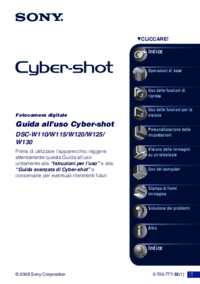















 (2 pages)
(2 pages) (2 pages)
(2 pages)
 (2 pages)
(2 pages) (1 pages)
(1 pages) (2 pages)
(2 pages)







Comments to this Manuals